전화를 탭할 때 페이스타임 비디오 검은 화면 문제 해결
소개
중요한 통화 중에 전화기를 두드릴 때까지 Facetime에서 검은 화면을 경험하는 것은 매우 좌절스러울 수 있습니다. 이 일반적인 문제는 Facetime의 원활한 작동을 방해하여 불쾌한 경험을 초래합니다. 이 가이드에서는 이 문제를 해결하기 위한 효과적인 솔루션을 소개합니다. 빠른 문제 해결 단계부터 고급 기술까지 원활하고 중단 없는 Facetime 경험을 보장하기 위한 포괄적인 해결책을 찾을 수 있습니다.
원인을 이해하고 적절한 해결책을 적용하면 현재 문제를 해결할 뿐만 아니라 미래의 발생을 방지하는 데에도 도움이 될 것입니다. 세부 사항을 살펴보고 Facetime 통화의 기능을 복원해 봅시다.

검은 화면 문제 이해하기
Facetime에서 발생하는 검은 화면 문제는 소프트웨어 결함, 네트워크 문제, 때로는 하드웨어 오작동을 포함한 여러 요인에서 비롯될 수 있습니다. 사용자는 비디오 피드가 검은 화면으로 변하지만, 전화기를 두드릴 때까지만 오디오가 활성 상태로 유지된다고 보고합니다. 이 임시 해결책은 영구적인 해결책이 필요함을 강조합니다.
이 문제는 일반적으로 iOS 시스템의 버그 또는 불안정한 인터넷 연결로 인해 발생합니다. 때로는 오래된 iOS 버전이나 앱 권한도 이 문제에 기여할 수 있습니다. 근본 원인을 파악하는 것은 효과적인 문제 해결 단계를 적용하는 데 중요합니다.
빠른 문제 해결 단계
인터넷 연결 확인
원활한 Facetime 통화를 위해 안정적인 인터넷 연결이 필수적입니다. 비디오 피드가 검은 화면으로 변할 경우 Wi-Fi 또는 셀룰러 데이터 연결을 확인하세요:
- 강하고 안정적인 인터넷 연결을 보유하고 있는지 확인합니다.
- 네트워크가 문제인지 확인하려면 Wi-Fi와 셀룰러 데이터를 전환해 봅니다.
- 필요한 경우 라우터나 모뎀을 재시작합니다.
Facetime 재시작
가끔 Facetime 앱을 단순히 재시작하면 사소한 결함을 수정할 수 있습니다:
- Facetime 앱을 완전히 닫습니다.
- 앱을 다시 열고 문제가 지속되는지 확인하기 위해 통화를 시작합니다.
iOS 버전 업데이트
iOS를 최신 상태로 유지하면 최신 수정 사항 및 개선 사항을 받을 수 있습니다:
- 설정 > 일반 > 소프트웨어 업데이트로 이동합니다.
- 업데이트가 있는 경우 다운로드하여 설치합니다.
- 전화를 재시작하고 문제가 해결되었는지 확인합니다.
이러한 초기 단계로 문제가 해결되지 않으면 더 고급 문제 해결 기술이 필요할 수 있습니다.
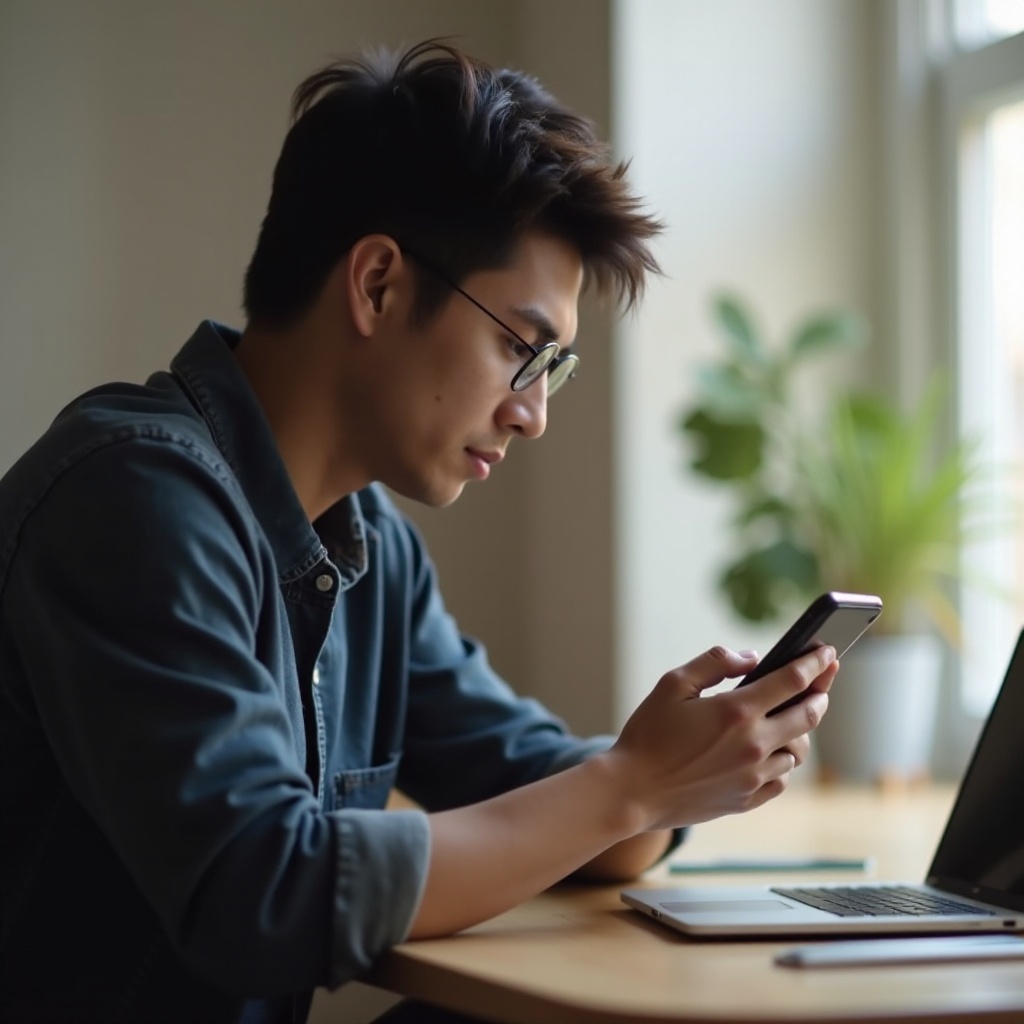
고급 문제 해결 기술
네트워크 설정 재설정
인터넷 연결이 문제가 아님을 확인한 후 네트워크 설정을 재설정할 수 있습니다:
- 설정 > 일반 > 재설정으로 이동합니다.
- 네트워크 설정 재설정을 탭합니다.
- Wi-Fi 정보를 다시 입력하고 Facetime을 다시 확인합니다.
카메라 권한 확인
Facetime은 카메라에 대한 접근이 필요합니다. 카메라 권한이 올바르게 설정되어 있는지 확인합니다:
- 설정 > 개인정보 > 카메라로 이동합니다.
- Facetime이 카메라에 접근할 수 있도록 허용합니다.
운영 체제 결함 수정
시스템 수준의 문제가 검은 화면의 원인일 수 있습니다. 시스템 수리 도구를 사용하는 것을 고려하세요:
- Tenorshare ReiBoot 또는 Dr.Fone과 같은 신뢰할 수 있는 소프트웨어를 사용하여 iOS 시스템 문제를 수리합니다.
- 소프트웨어의 지침을 따라 디바이스를 수리하고 재시작합니다.
이러한 고급 옵션을 탐색함으로써 Facetime의 성능에 영향을 미칠 수 있는 더 깊은 문제를 해결할 수 있습니다.

Apple 지원에 문의해야 할 때
빠른 및 고급 문제 해결 단계를 모두 적용했음에도 검은 화면 문제가 해결되지 않으면 전문 지원을 받아야 할 때일 수 있습니다. Apple 지원에 문의하면 전문가의 지침을 받을 수 있습니다:
- Apple 지원 웹사이트를 방문하십시오.
- 지원 담당자와의 통화나 채팅 예약을 합니다.
- 문제와 이미 시도한 단계를 자세히 설명합니다.
Apple 지원은 하드웨어 오작동이나 특별한 주의를 요하는 더 깊은 소프트웨어 문제를 진단할 수 있습니다. 필요한 수리나 교체에 대해서도 안내받을 수 있습니다.
미래 문제 방지
예방 조치를 취하면 유사한 문제를 피할 수 있습니다:
정기 소프트웨어 업데이트
디바이스에 항상 최신 iOS 및 앱 업데이트가 설치되어 있는지 확인하세요:
- iOS 및 애플리케이션의 자동 업데이트를 활성화합니다.
- 정기적인 업데이트는 알려진 많은 버그 및 문제를 방지합니다.
디바이스 유지 관리 팁
적절한 디바이스 유지 관리는 여러 문제를 예방할 수 있습니다:
- 정기적으로 캐시 및 불필요한 파일을 정리합니다.
- 알 수 없거나 검증되지 않은 애플리케이션 설치를 피합니다.
신뢰할 수 있는 앱 및 소프트웨어 사용
검증된 소스에서 앱을 설치하면 시스템 손상의 위험을 최소화할 수 있습니다:
- Apple App Store에서만 앱을 다운로드합니다.
- 서드 파티 애플리케이션에 대한 권한 부여에 주의하세요.
이러한 습관을 채택하면 디바이스의 전반적인 건강을 유지하고 원활한 Facetime 경험을 즐길 수 있습니다.
결론
Facetime에서의 검은 화면 문제를 체계적으로 접근하면 간단하게 해결할 수 있습니다. 빠른 수정, 고급 기술 탐색 및 디바이스 유지 관리를 통해 원활한 Facetime 상호작용을 보장할 수 있습니다. 마지막으로 실패할 경우, Apple 지원은 전문가 해결책으로 도와줄 것입니다. 업데이트를 유지하고 연결을 유지하여 무결점의 Facetime 통화를 즐기세요.
자주 묻는 질문
왜 제 페이스타임 비디오가 검게 변하나요?
페이스타임 비디오는 네트워크 문제, 소프트웨어 오류 또는 잘못된 카메라 권한으로 인해 검게 변할 수 있습니다.
소프트웨어 업데이트로 검은 화면 문제를 해결할 수 있나요?
네, 최신 iOS 버전으로 업데이트하면 버그를 해결하고 페이스타임 기능을 개선할 수 있습니다.
문제가 하드웨어에 있는지 어떻게 확인할 수 있나요?
소프트웨어 문제 해결 단계가 실패하면, Apple 지원에 문의하여 하드웨어 문제가 있는지 확인할 수 있습니다.

